Bahkan satu dekade setelah dirilis, Minecraft Mojang tetap menjadi salah satu game paling populer di dunia. Video game sandbox klasik telah memenangkan banyak penghargaan dan telah menjadi waralaba besar dengan game spin-off, mainan, buku, dan merchandise lainnya.
Dengan setiap pembaruan, Minecraft menambahkan fitur-fitur baru ke dalam game untuk meningkatkan dan memperluas pengalaman pemain, termasuk monster, bioma, dan material baru. Pada artikel ini, kami akan menjelaskan cara mengupdate Minecraft di setiap perangkat.
Cara Memperbarui Minecraft: Edisi Java (PC & Mac)
Jika Anda belum memilikinya, buka Halaman unduhan Minecraft dan instal Peluncur Minecraft untuk Windows 10 dan 11. Setelah dibuka, peluncur akan menampilkan Minecraft versi terbaru.
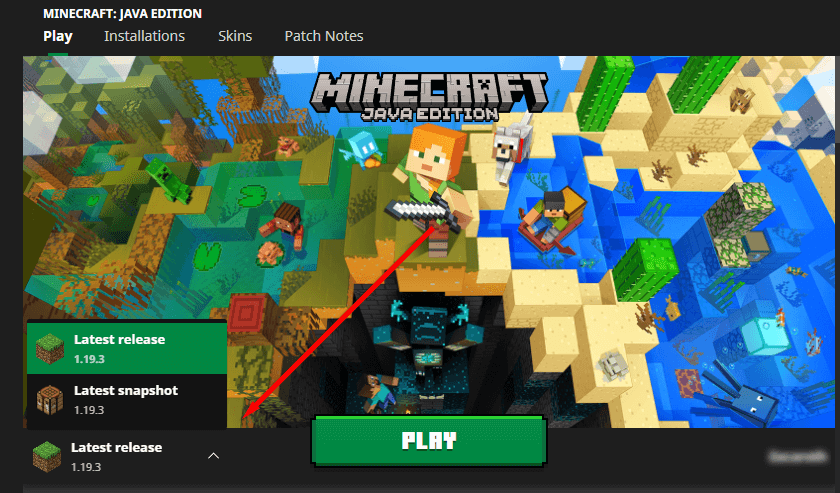
Jika peluncur Anda tidak menampilkan pembaruan terkini, pilih panah di sebelah kanan tombol putar dan pilih Rilis Terbaru.
Catatan:Terkadang Peluncur Minecraft menampilkan kesalahan “Tidak Dapat Memperbarui Peluncur Asli Minecraft”. Jika hal tersebut terjadi pada Anda, jangan khawatir — sering kali terjadi mudah diperbaiki.
Cara Memperbarui Minecraft di Windows
Minecraft: Bedrock Edition untuk Windows akan diperbarui secara otomatis. Jika karena alasan tertentu aplikasi Anda belum diperbarui, lakukan hal berikut:
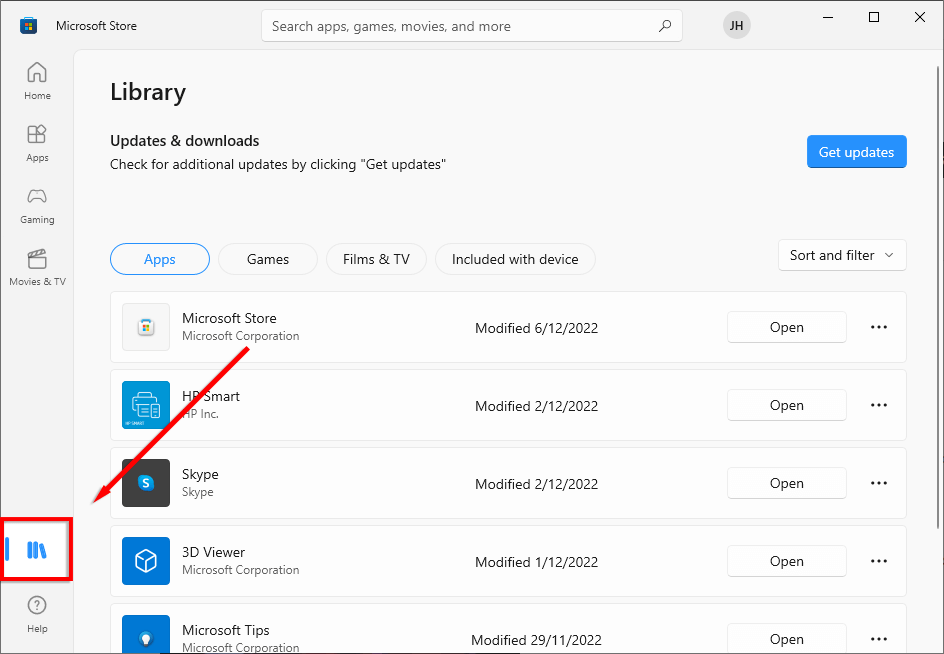
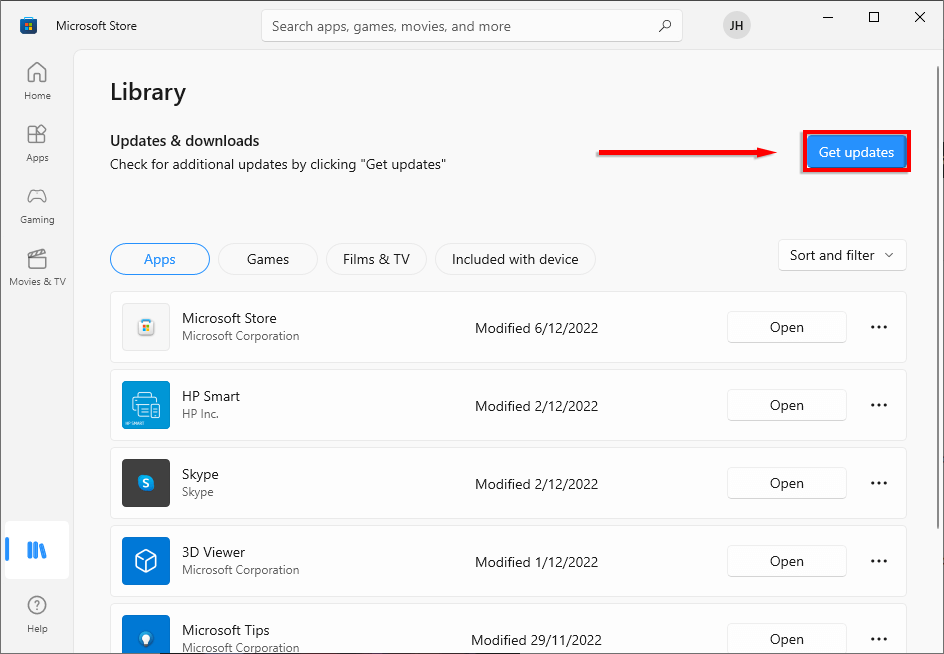
Catatan:Untuk menerapkan pembaruan otomatis, pilih nama Anda di sudut kanan atas, pilih Pengaturan aplikasidan aktifkan Pembaruan aplikasi.
Cara Memperbarui Minecraft di iOS
Jika Anda mengaktifkan pembaruan otomatis di perangkat iOS, Minecraft akan otomatis memperbarui saat Anda terhubung ke Wi-Fi.
Jika tidak, buka AppStoredi iPhone atau iPad Anda dan telusuri Minecraft. Anda akan diminta untuk memperbarui Minecraft. Jika Anda tidak diminta, itu berarti Anda telah menginstal game versi terbaru. Cukup buka aplikasi Minecraft untuk bermain..
Cara Memperbarui Minecraft di Android
Jika Anda telah mengaktifkan Google Play Store untuk memperbarui aplikasi secara otomatis, Minecraft akan tetap diperbarui selama Anda terhubung ke jaringan Wi-Fi.
Jika tidak, lakukan hal berikut:
Cara Memperbarui Minecraft di Konsol Xbox
Biasanya, Xbox Anda akan selalu memperbarui game Anda. Namun, jika karena alasan tertentu Minecraft belum diperbarui, lakukan hal berikut:
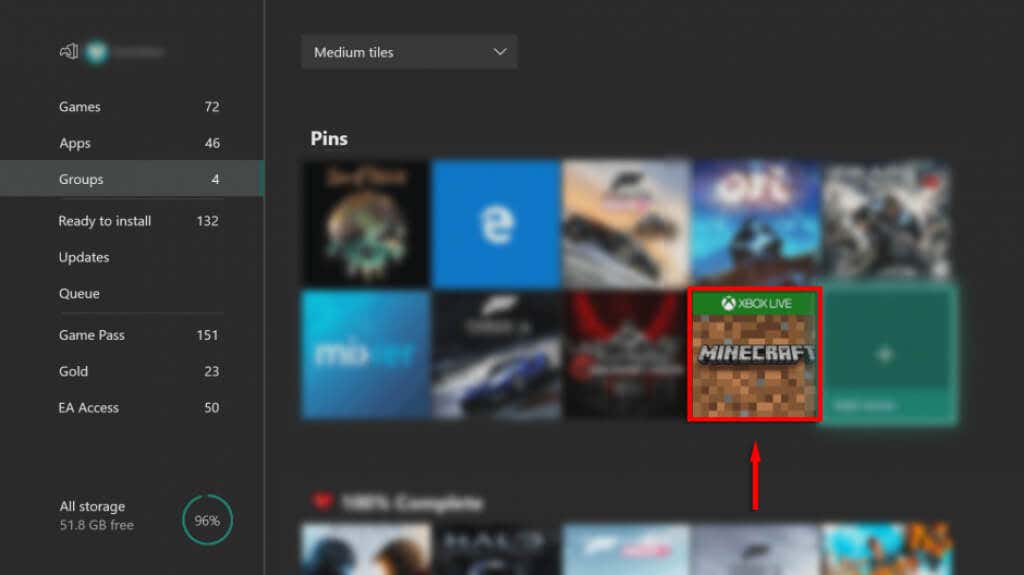
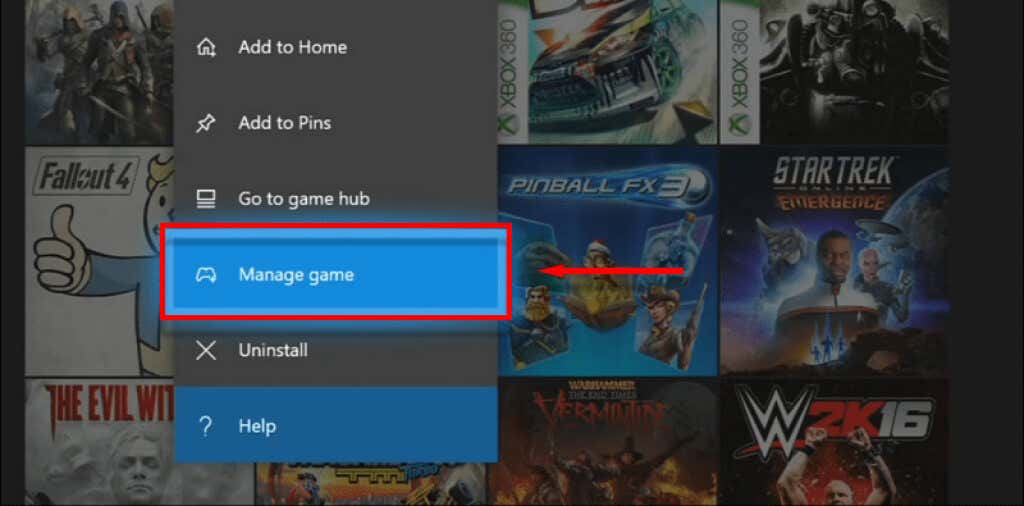
Cara Memperbarui Minecraft di Konsol Playstation
Minecraft untuk PS4 dan PS5 akan diperbarui secara otomatis kecuali Anda belum menyetel pembaruan ke otomatis.
Untuk memperbarui Minecraft secara manual, pilih game menggunakan tombol opsipada pengontrol Anda dan pilih Periksa Pembaruan. Jika ada versi baru yang tersedia, versi tersebut akan diperbarui.
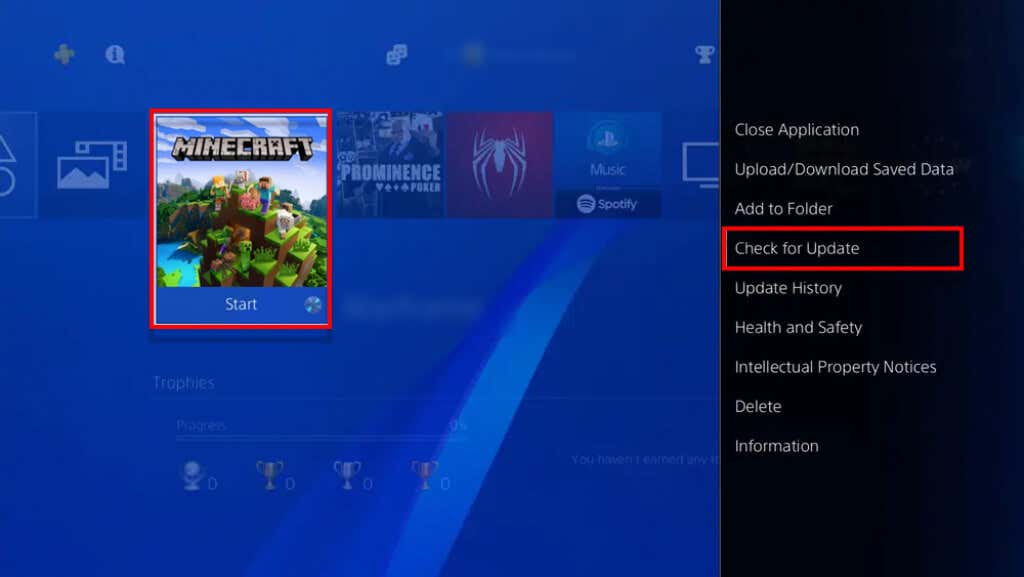
Cara Memperbarui Minecraft di Konsol Nintendo Switch
Untuk memperbarui Minecraft, buka game Minecraft di Nintendo Beralih Anda. Sebuah jendela akan terbuka memberi tahu Anda tentang pembaruan baru. Pilih tombol di jendela ini untuk diarahkan ke eShop. Di sini Anda dapat mengunduh Minecraft baru.
Cara Memperbarui Minecraft di Fire TV
Untuk memperbarui Minecraft: Edisi Fire TV:
Cara Memperbaiki Minecraft Saat Tidak Dapat Diperbarui
Semoga dengan tutorial ini, game Anda sudah up-to-date dan siap digunakan. Jika karena alasan apa pun Minecraft Anda tidak dapat diperbarui, hal termudah yang harus dilakukan adalah mencopot pemasangan lalu memasang ulang Minecraft. Ini akan membuat game yang baru Anda unduh menjadi yang terbaru.
.